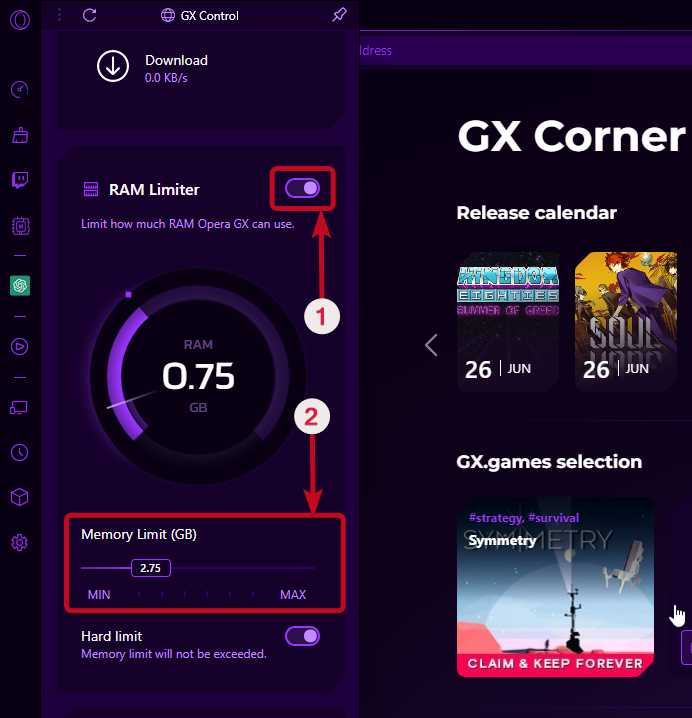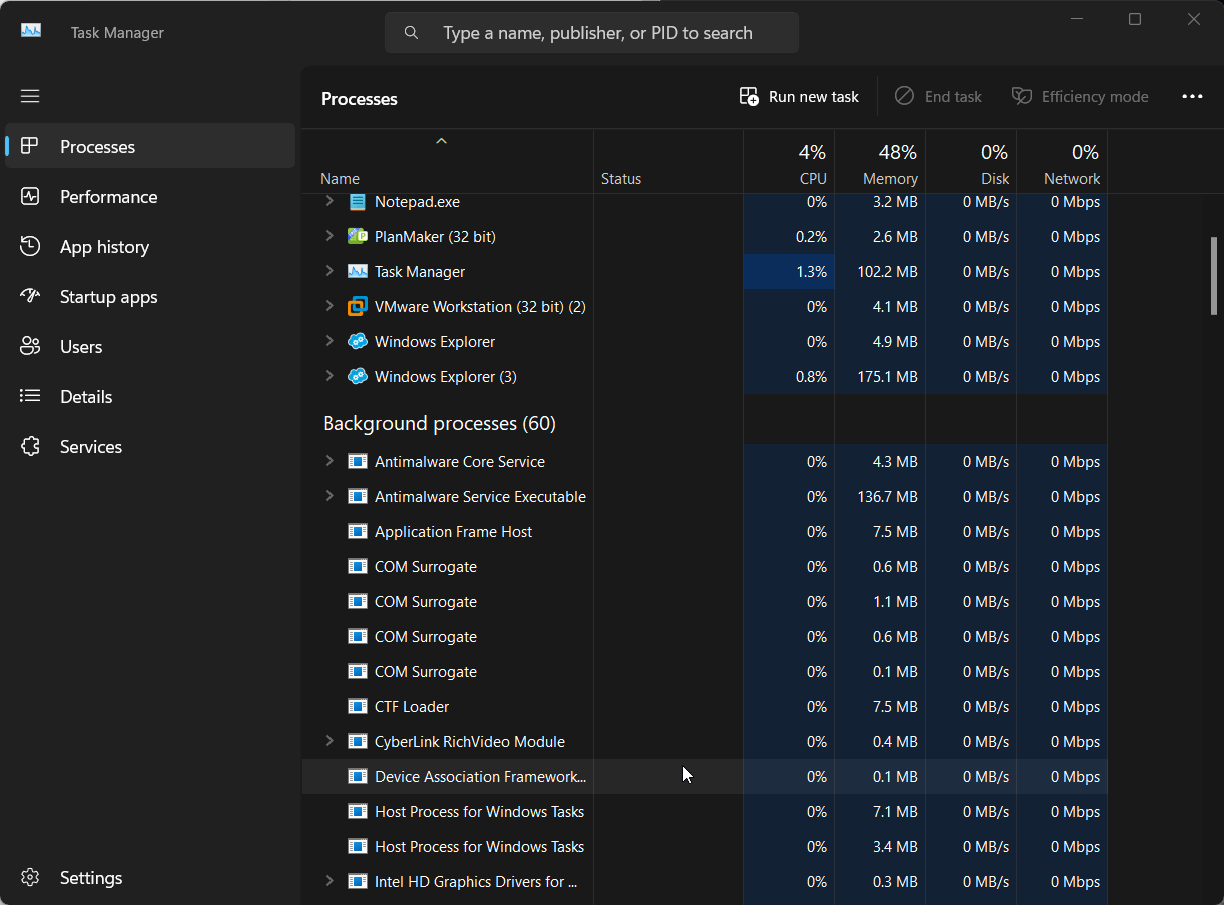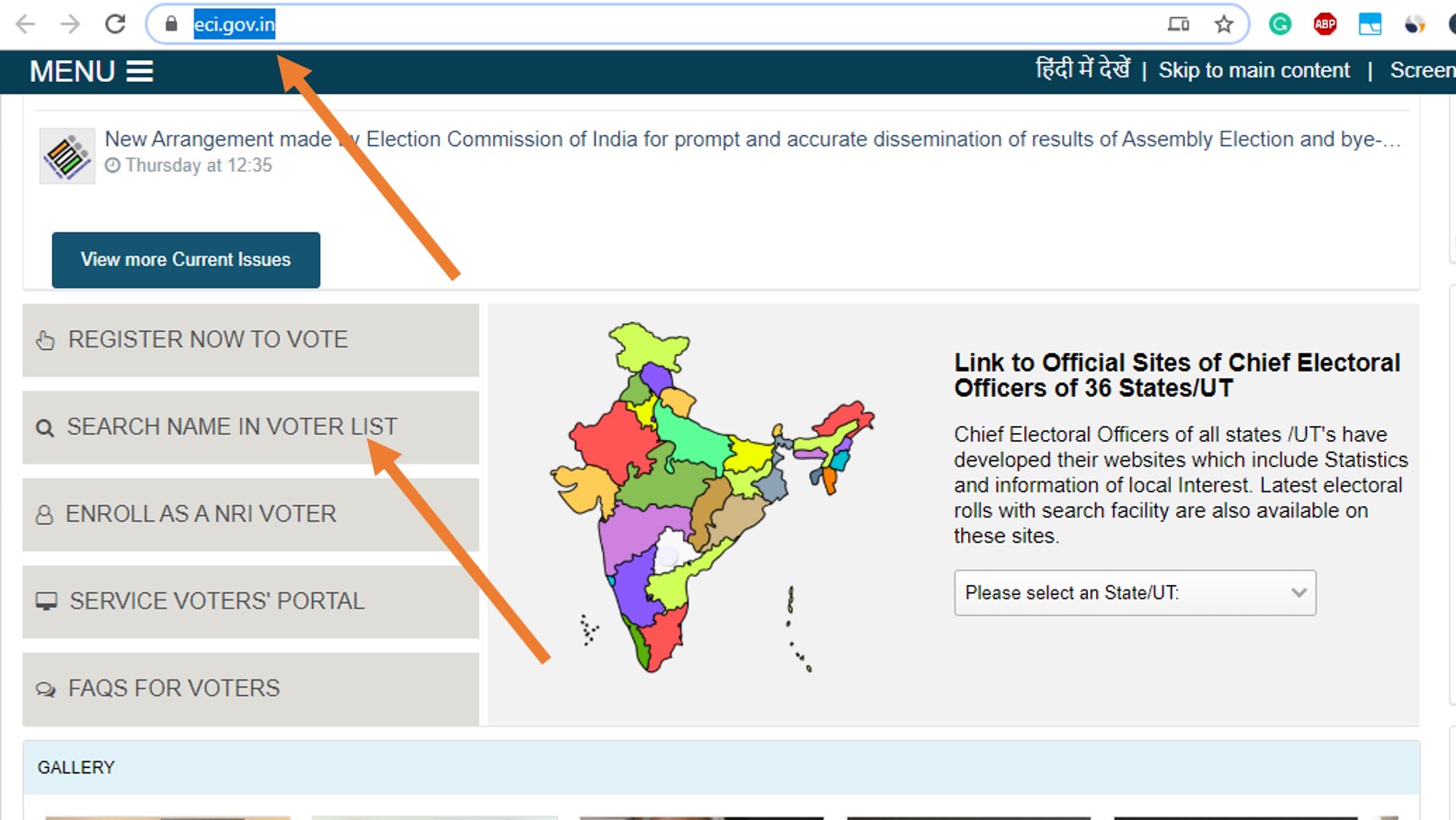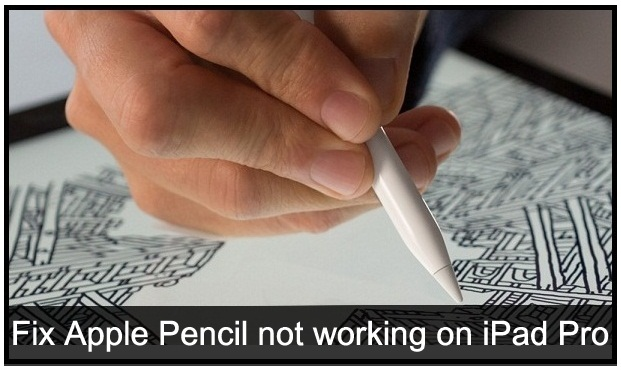Koha este un software de bibliotecă open-source utilizat la nivel mondial de diferite institute și comunități de învățământ pentru a-și gestiona cărțile. Aici vom vedea tutorialul pentru a cunoaște pașii implicați în instalarea Koha pe Ubuntu 20.04 LTS/Ubuntu 18.04 LTS.
Este un sistem bazat pe browser care oferă:
- Koha este construit folosind standarde și protocoale de bibliotecă precum Marc 21, UNIMARC, Z39.50, SRU/SW, SIP2, SIP/NCIP.
- Multilingv și tradus
- Are un sistem de căutare puternic și un afișaj de catalog care poate utiliza conținut de la Amazon, Google, Librarything, Biblioteca deschisă și Syndics, printre altele.
- Sistemul integrat de bibliotecă integrată din clasa întreprinderii (ILS) cu funcționalități cuprinzătoare, inclusiv opțiuni de bază și avansate.
- Managementul revistelor
- Împrumuturi și gestionarea utilizatorilor
- Listele și rapoartele
- Sistem OPAC / Discovery
- Rezervări de curs și asistență pentru zonă locală
cerințe
- Ubuntu 20.04/18.04 sau orice alt server Linux bazat pe Debian pentru a executa pașii date aici.
- Apache, MySQL sau MariaDB, Perl (se va instala)
- Acces root la server
Pași pentru instalarea software -ului Koha Library pe Ubuntu 20.04
Aici vom folosi depozitul oficial KOHA pentru a descărca și instala pachetele sale pe Ubuntu 20.04, cu toate acestea, comenzile sunt aceleași pentru Ubuntu 18.04 LTS, Linux sau Debian.
1. Adăugați cheia GPG
Pachetele pe care le descărcăm nu au fost temperate, pentru a ne asigura că, în primul rând, vom adăuga cheia GPG semnată pentru Koha.
wget -q -O- https://debian.koha-community.org/koha/gpg.asc | sudo apt-key add -
2. Adăugați depozitul Koha pe Ubuntu 20.04
Odată ce cheia s -a adăugat cu succes, creați un fișier separat de listă Koha Repo și adăugați adresa de destinație Repo în aceasta. Acest lucru va asigura că nu va exista nicio mizerie cu repo -ul oficial Ubuntu în timp ce adăugați unul nou.
echo 'deb https://debian.koha-community.org/koha stable main' | sudo tee /etc/apt/sources.list.d/koha.list
Pentru a reconstrui cache -ul APT, rulați comanda de actualizare a sistemului:
sudo apt update
3. Comanda pentru instalarea Koha pe Ubuntu 20.04
După ce ați adăugat repo -ul Koha, trebuie doar să executați o singură comandă pentru a descărca și instala. De asemenea, instalează automat serverul web Apache, așa că dacă îl aveți deja, atunci este bine să lăsați acest lucru pe Koha.
sudo apt install koha-common
4. Instalați serverul MySQL și configurați o bază de date
În mod implicit, pe Ubuntu 20.04, versiunea MySQL 8.0 este disponibilă pentru instalare, utilizați comanda de mai jos.
sudo apt install mysql-server sudo systemctl start mysql
Acum, asigurați -vă instalarea MySQL folosind comanda:
sudo mysql_secure_installation
Când va solicita activarea componentei de validare a parolei, care este primul pas în asigurarea MySQL, fie puteți să o ignorați, fie să selectați pur și simplu gradul de complexitate a parolei pe care doriți să îl setați pentru parole.
În afară de aceasta, pur și simplu apăsațiY.cheie sau conform cerințelor dvs. pentru toate opțiunile viitoare.
6. Creați o instanță koha pe Ubuntu 20.04
Acum, să creăm o instanță pentru Koha:
sudo koha-create --create-db library
Puteți înlocui biblioteca cu numele bibliotecii dvs. sau orice ați dori să aveți. Numele pe care îl alegeți aici va configura pentru Apache, MySQL. Nume utilizator și alte componente conexe ale Koha.
7. Configurați porturile site -urilor koha
În mod implicit, va folosi portul 80, cu toate acestea, vreau ca acesta să fie gratuit pentru alte servicii viitoare de pe serverul meu web, astfel mai întâi voi schimba portul implicit în fișierul de configurare a site -urilor KOHA.
sudo nano /etc/koha/koha-sites.conf
Aici, schimbăm intraportarea la 8001 care va fi folosită de Koha Staff Client. În timp ce părăsiți OPAC (Catalog) la 8000.
Intraport = ”8001 ″
Opaacport = ”8000 ″
Pentru a salva fișierul apăsațiCtrl+ourmată de cheia Enter și apoiCtrl+x.
8. Adăugați porturi koha la Apache
Acum, spuneți Apache în ce porturi este accesibil serviciul Koha, deoarece în pașii de mai sus am folosit 8001 pentru clientul Koha Staff și 8000 pentru OPAC. Astfel, menționați același lucru în fișierul de configurare a porturilor Apache.
sudo nano /etc/apache2/ports.conf
Înlocuiți liniaAscultă 80la urmarea unuia.
Listen 8001 Listen 8000
Salvați și închideți -Ctrl+oşiCtrl +x.
8. Creați fișiere de configurare Apache.
sudo a2enmod rewrite
sudo a2enmod cgi
sudo a2dissite 000-default sudo a2enmod deflate sudo a2ensite library Note: Replace the library with the Koha instace you have created in step 6
Reporniți Apache
sudo service apache2 restart
9. Comanda de reconstrucție zebra
koha-rebuild-zebra -v -f library
10. Setați parola pentru DB creat de Koha
sudo mysql -u root -p
use mysql;
ALTER USER 'koha_library'@'localhost' IDENTIFIED WITH mysql_native_password BY 'h2smedia';
Nota: SchimbareH2SMediaCu parola pe care doriți să o utilizați. Amintiți -vă că această parolă va folosi, de asemenea, ca parolă de administrator pentru a vă autentifica Koho.
flush privileges; SET GLOBAL sql_mode='';
quit;
11. Schimbați parola din baza de date a bibliotecii Koha
Pentru a vedea parola de conectare, puteți utiliza comanda:
sudo koha-passwd library
Pentru a schimba manual parola implicită creată de Koha, puteți utiliza comanda:
sudo nano /etc/koha/sites/library/koha-conf.xml
Derulați în jos până la ultima și în interiorul Configurației Schimbați parola.
Nota: Schimbați biblioteca cu numele bibliotecii.
12. Reporniți memcached
sudo service memcached restart
13. Conectați -vă la instalatorul web al Koha
https://localhost:8001 (Staff client)
https://localhost:8000 (Online catalogue)